Meget ofte, når du arbejder med at redigere et dokument, skal du oprette lister på flere niveauer. Næsten ingen forfatter med respekt for sig selv kan undvære dem nu. Lister er nødvendige for at strukturere information i indholdsfortegnelser eller oprette andre hierarkiske modeller.
I denne artikel vil vi tale om, hvordan denne opgave implementeres, og give et eksempel - en liste på flere niveauer oprettet i Microsoft Word-teksteditoren.
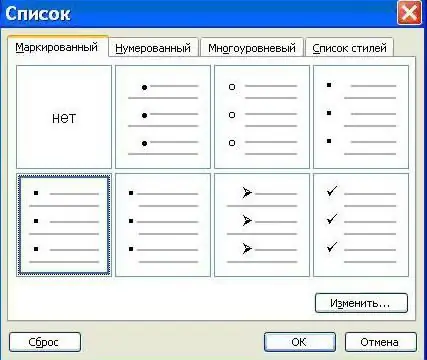
Hvad er det her
Først, lad os tale om, hvad emnet for vores undersøgelse er. Det er nødvendigt at definere det, bestemme dette objekts rolle i formatering og specifikt ved oprettelse af tekstdokumenter.
Så en liste på flere niveauer i datalogi er en liste, der er oprettet ved at øge afsnitsindrykninger. Det betyder, at hver ny linje vil være længere fra venstre kant af dokumentet end den forrige.
Så det accepteres i nummererede og multilevel-listerafsnit er lige vigtige, hvis de har samme indrykning fra venstre kant af dokumentet. Jo større den er, jo mindre vigtig bliver teksten. For at reducere den skal du blot tilføje et ekstra mellemrum til listestrengen.
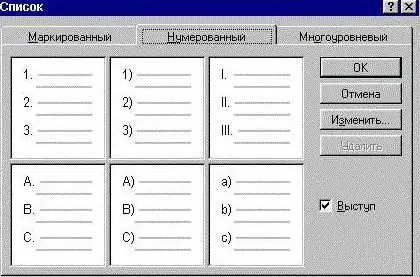
Hvorfor lister er nødvendige
Talrige undersøgelser foretaget af psykologer har vist, at den menneskelige hjerne er i stand til at opfatte den samme information på forskellige måder. Det viste sig, at graden af perception og memorering afhænger af den form, materialet præsenteres i.
For at gøre dette er teksten ikke skrevet i et kontinuerligt array, den er opdelt i afsnit. Derudover er det muligt at strukturere data i en tabel, i diagrammer. Lister er ingen undtagelse.
Word-teksteditor er meget praktisk, du kan studere og oprette dine egne eksempler på lister på flere niveauer i den fra mellemskolealderen.
Visninger
Der er kun tre hovedtyper: markeret, nummereret og multi-level. Markering - betegnelse af linjer ved hjælp af grafiske symboler (prikker, flueben, bindestreger og andre). Dette adskiller linjerne visuelt og er et "beat" af deres semantiske indhold:
- første informationslinje;
- sekund;
- tredje.
Nummereret liste, som det viste sig, opfattes bedst af hjernen. Dette skyldes, at tallene indledningsvis (på et underbevidst plan) angiver prioriteringen af det præsenterede materiale. Lad os give et tilsvarende betinget eksempel.
- Førstepladsen -de vigtigste ting.
- På det andet - mindre vigtigt.
- Ved den tredje falder graden af signifikans endnu mere, og så videre.

Det sværeste er en liste med flere niveauer, vi vil give et overdrevet eksempel, men det afslører klart essensen:
1. Sektionstitel.
1.1 Underafsnit 1.
1.1.1 Rubrik 1.
1.1.2 Rubrik 2.
1.2. Underafsnit 2.
1.2.1 Rubrik 1.
1.2.1 Rubrik 2.
2. Sektionstitel.
Sådan er det lavet
Det er sædvanligt, at når der oprettes en liste med flere niveauer, bruges nummerering af forskellige typer til nye niveauer. Dette arbejde kan nemt udføres i teksteditoren Microsoft Word.
En liste på flere niveauer, eller struktureret, oprettes med tekst, en editor til at formatere den og en del af vores tålmodighed.
Metode 1: kommandokombinationer
Den færdige tekst skrives således: hvert element udskrives på en ny linje (kun i dette tilfælde kan de blive elementer i listen). Derefter skal du vælge det og sekventielt udføre kommandoerne (ved hjælp af værktøjslinjen øverst på skærmen): "Format", "List".
Når dialogboksen åbnes, skal du vælge "Type" - "Flere niveauer". Disse kommandokombinationer er typiske for tidligere versioner af editoren, såsom Microsoft Word 2003.

Anden metode, hurtigere
Det er nødvendigt at vælge den tidligere indtastede tekst og derefter bruge kontekstmenuen. For at gøre dette skal du højreklikke på det valgte fragment og vælge "Liste" i rullelisten og derefter "Listetype".
I senere softwareprodukter (f.eks. Microsoft Office 2010, MS Word) placeres kommandoer med lister straks på "Hjem"-panelet i en afsnitsblok. Den har knapper øverst og til venstre - de såkaldte "hurtig adgang"-elementer: en punktopstilling, en nummereret liste og en liste med flere niveauer.
Sådan et udbud af "kommando"-værktøjer forenkler opgaven med tekstformatering på grund af hastighed - alle handlinger udføres hurtigt ved brug af grafiske knapper. Det er ikke nødvendigt at åbne kontekstmenuen og forstå den.
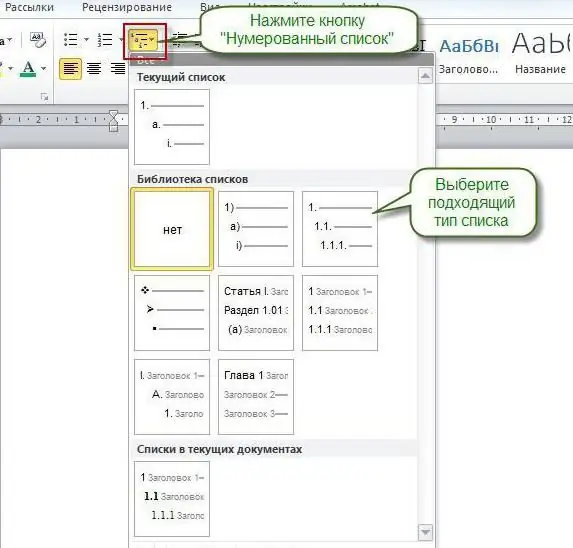
Tredje metode: redigering, mens du skriver
Forformatering betragtes altid som den sværeste del. For at gøre dette skal du klart forstå strukturen af den fremtidige tekst, have en god forståelse af hierarkiet af materialets overskrifter.
Valg af et sæt kommandoer for at oprette en liste på flere niveauer er et eksempel på en "avanceret" brugers arbejde. Først gennemtænkes den hierarkiske struktur af det fremtidige materiale, og derefter fyldes selve teksten op.
Kommandoen "Multilevel list" er valgt, eksemplet er taget længere fra de foreslåede muligheder. Der er lister med numeriske betegnelser, alfabetiske, og kombinationer af disse to typer er også mulige. Til at begynde med er det ønskeligtfind et eksempel i enhver tekst - en liste på flere niveauer, der passer til dine behov, og prøv at oprette en selv.
Dernæst skrives teksten, i den, når der flyttes til en ny linje, lægger editoren automatisk nummerering ned. I første omgang vil det svare til varen øverst. For at dekrementere (lavere ned), skal du bruge tabulering (tryk på tabulatortasten). Backspace, SHIFT+TAB eller Enter hjælper med at returnere underelementet til det forrige niveau (annullerer den fejlagtige handling).
For hvert nyt tryk på den angivne tast vil linjen flytte sig mere og mere til højre og dermed gå ned i prioritet - et niveau ned. Nummerering vil derfor automatisk blive lagt ned i henhold til den valgte listeskabelon.

Er der en grænse for hierarkiet af varer? Ja, det menes, at du kan skabe op til ni niveauer, men du bør ikke lade dig rive med. Sådan et strukturelt komplekst tekstobjekt er meget svært at opfatte visuelt, hvilket kan føre til en forringelse af læsernes opfattelse af materialet.
Kreativitetselement
Programmerer har tænkt på mange muligheder for lister på flere niveauer i en teksteditor (alle præsenteres i Word-samlingen). Men der kan opstå en situation, hvor brugeren skal skabe sin egen personlige stil. Sådan en mulighed findes heldigvis også.
Den oprettede stil vil blive gemt i samlingen, og den kan også bruges i videre arbejde med tekstdokumenter. Overveje,hvordan det gøres.
- Vi følger det sædvanlige kommandoskema, på "Hjem"-panelet, vælg knappen "Multilevel List" fra "Paragraph"-gruppen.
- Næste, i menuen, der åbnes med forskellige muligheder, skal du klikke på "Definer en ny multilevel-liste".
- I dialogboksen skal du vælge, konfigurere og bekræfte formateringen (stil, justering, indrykning) af nummereringen af elementer fra 1 til 9 niveau på listen.
Dette vil oprette en ny forfatters liste på flere niveauer (eller strukturerede).
Application
Informatik giver hans eksempler. En liste på flere niveauer studeres af skolebørn i klasseværelset i gymnasiet. Det er klart nok til at studere, materialet er let at fordøje. Denne færdighed kan bruges allerede på de ledende uddannelsesniveauer, når du arbejder i en teksteditor (f.eks. når du skriver essays eller rapporter).
Lister på flere niveauer er også ideelle til at formatere teksten i indholdsfortegnelsen for en stor tekst. Ved at bruge moderne tekstredigeringsfunktioner kan den desuden forbindes med den generelle formatering af hele tekstarrayet.
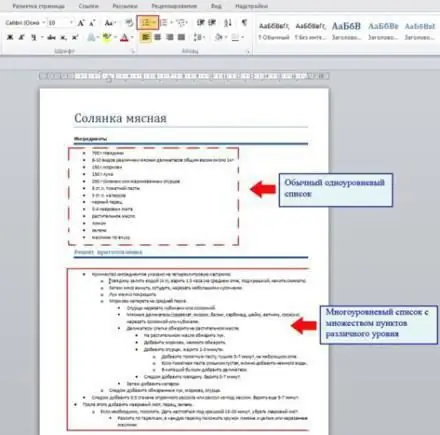
Skoletimer
Bruger lister på flere niveauer i lektionerne i 7. klasse på gymnasiet i datalogi-lektioner. I teksteditorsektionen er der mange praktiske opgaver til dannelse af relevante færdigheder og evner.
For eksempel emnet "Et ordsprog som et eksempel på et multilevelliste" giver børn mulighed for at bruge det tilgængelige materiale til at udføre opgaven. Hvordan? Læreren kan invitere eleverne ved hjælp af folkevisdom til at udarbejde en liste på flere niveauer over berømte russiske bevingede udtryk (ordsprog eller ordsprog).
For eksempel for at nummerere hovedafsnittene: ordsprog om arbejde, venskab, list. For underpunkter på andet niveau: de mest almindelige, lidet kendte. For det tredje niveau af listens nummerering: ordsprog om mennesker, ordsprog om dyr og så videre.
Eksempler på lister på flere niveauer. Klasse 7 er ganske i stand til at opfinde på egen hånd efter en lektion om emnet. På den måde kan barnets tænkning gå lidt dybere.
Som et kreativt element kan han blive bedt om at komme med en endnu dybere systematisering af den allerede eksisterende liste. Vurderingen af arbejdet i dette tilfælde vil være højere.
På denne måde kan du implementere en differentieret tilgang til undervisning af skolebørn, give gennemførlige og komplicerede muligheder for opgaver i lektionen.
Konklusion
For voksne, der ikke læste datalogi i skolen (der var ikke et sådant fag før), er det ganske enkelt at lære at oprette lister på flere niveauer. Grænsefladen for moderne teksteditorer er så enkel og intuitiv, at den giver dig mulighed for selv at udvikle denne færdighed.
Det vigtigste er at repræsentere selve essensen af strukturen og "multi-levelness" af listen, forstå betydningen og være i stand til at ændre hierarkiet af elementer og underpunkter, hvis det er nødvendigt. Du skal bare have tålmodighed, og alt ordner sig!






